Тези, които искат да играят любимия си Sony PSPигри на Linux платформата трябва да изпробват PPSSPP. Това е Sony PSP емулатор, написан на C ++. Емулаторът работи много добре при почти всяка дистрибуция на Linux. Най-хубавото е, че той отнема всички PSP CPU код и го оптимизира за работа с обикновени компютърни процесори.
Забележка: Съвети за пристрастяване по никакъв начин не насърчават или опрощават незаконното изтегляне или разпространение на ROM файлове за PPSSPP. Ако искате да играете Sony PSP игри с PPSSPP, моля, използвайте вашите собствени ROM игрални файлове, които сте архивирали на вашия компютър, законно.
ВНИМАНИЕ СПОЙЛЕР: Превъртете надолу и гледайте видео урока в края на тази статия.
Инсталирайте PPSSPP емулатор
Получаване на най-новата версия на PPSSPP емулатораза Linux може да бъде предизвикателство на моменти. Някои дистрибуции на Linux избират да го пакетират, а други не. Възможно е да намерите инсталируеми двоични пакети, но не всяка ОС ги има. Поради това в това ръководство вместо това ще работим с архивен двоичен файл.
Ubuntu / Debian
Потребителите на Ubuntu и Debian трябва да могат да стартират PPSPP емулатора, след като е инсталирана правилната зависимост. В този случай PPSSPP изисква libsdl2-dev. Инсталирайте го в Ubuntu или Debian с:
sudo apt install libsdl2-dev
Ако използвате по-стара версия на Debian, която не използва apt, заменете подходящ с ап-да.
Arch Linux
Инсталирайте PPSSPP през потребителското хранилище на Arch Linux.
За да го вземете, вземете най-новия AUR пакет с git.
Забележка: не забравяйте да инсталирате „git“, преди да опитате това
git clone https://aur.archlinux.org/ppsspp-git.git
Използвайки CD, въведете директорията за клониране.
cd ppsspp
И накрая, използвайте makepkg за изграждане и инсталиране на програмата.
makepkg -si
Fedora
PPSPP работи отлично на Fedora в двоичен вид, след като бъде инсталиран SDL2-devel. За да инсталирате този пакет, отворете терминал и въведете следната команда:
sudo dnf install SDL2-devel
OpenSUSE
SUSE, подобно на други дистрибуции на Linux в това ръководство, изисква SDL библиотека за стартиране на софтуера за PPSSPP емулатор. Следвайте тези инструкции, за да получите правилните SDL файлове.
Първо, добавете външното хранилище за игра (Leap 42.3)
sudo zypper addrepo http://ftp.gwdg.de/pub/opensuse/repositories/games/openSUSE_Leap_42.3/ opensuse-games
(Tumbleweed)
sudo zypper addrepo http://ftp.gwdg.de/pub/opensuse/repositories/Emulators/openSUSE_Tumbleweed/ opensuse-emulators
След това използвайте инструмента за управление на пакета Zypper, за да инсталирате софтуера.
sudo zypper install libSDL2-devel
Други Linux
Програмата трябва да работи така, както е на вашия компютър. Единственото истинско изискване тук е да инсталирате библиотеки за развитие на SDL2. Помислете да се насочите към pkgs.org и да потърсите „разработване на SDL2“. Pkgs.org има дълъг списък с двоични файлове, както и инструкции как да инсталирате от почти всяка дистрибуция на Linux (дори неясните).
Ако не можете да го намерите на този уебсайт, помислете дали да потърсите в официалното ръководство на вашата ОС за „SDL2“.
С всички зависимости, необходими за стартиране набинарен инсталиран, остава само да изтеглите програмата. Отидете тук, превъртете надолу и изберете „Linux.“ Не забравяйте да изберете „dev-working.“ Когато изтеглянето завърши, отворете терминален прозорец и използвайте CD за да преминете към ~/ Downloads директория.
cd ~/Downloads
Направете папка, за да разархивирате файла, като използвате защитен режим.
mkdir ppsspp-emulator cd ppsspp-emulator
отварям се програмата.
mv "ppssppbuildbot-org.ppsspp.ppsspp-dev-working-linux-amd64.zip" ~/Downloads/ppsspp-emulator/ unzip *.zip rm *.zip
И накрая, преместете програмата във вашия / home / папка.
mv ~/Downloads/ppsspp-emulator/ ~/
Използване на PPSSPP
За да използвате PPSSPP емулатора, отидете на / Начало / потребителско име / ppsspp-емулатор / с вашия файлов мениджър, щракнете с десния бутон върху „PPSSPPSDL“ и го стартирайте. Щракването върху PPSSPPSDL отваря основния прозорец за емулация. В този прозорец ще трябва да използвате клавишите със стрелки да се движите и въведете за да изберете нещата.
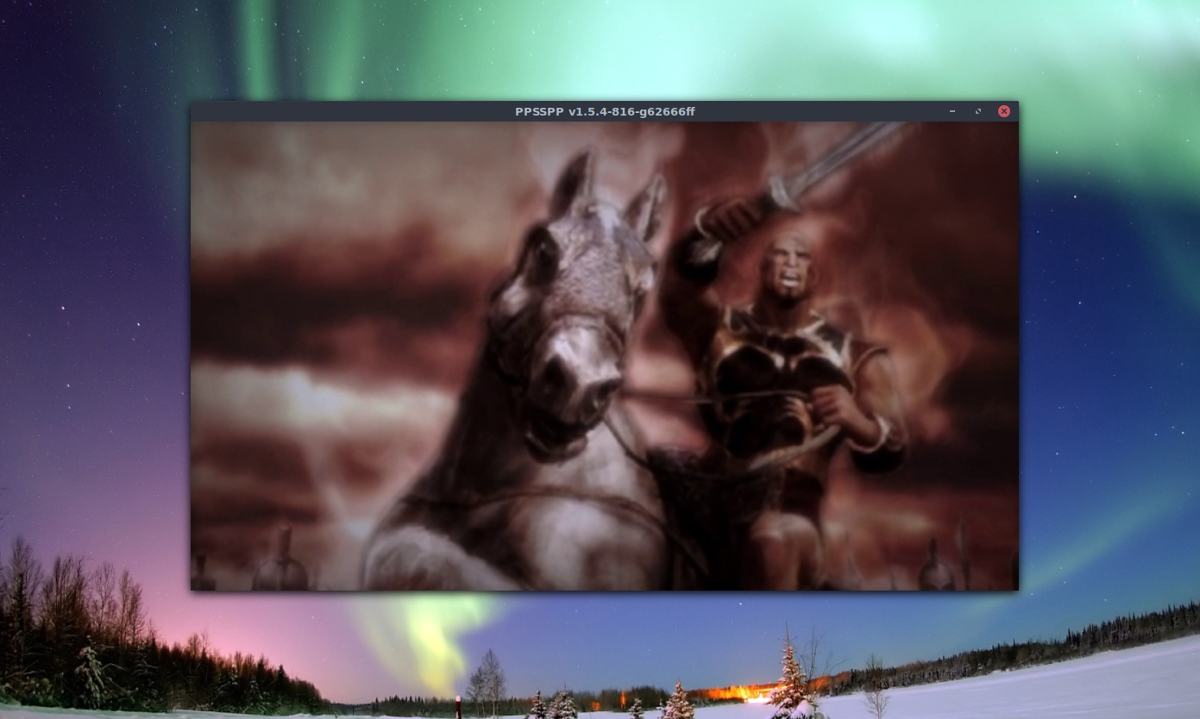
За да заредите PSP ROM файл, натиснете десен клавиш със стрелка и преминете към „Игри“. Избирането на „Игри“ излага PPSSPP на /У дома/ директория. Изберете потребителското си име, след това намерете PSP ROM вътре в домашната си директория. Натиснете въведете за зареждане на всеки избран ROM файл.
За да затворите игра, докато тя в момента се играе, натиснете ESC за да отворите основната зона за настройки в играта. Оттам използвайте клавиатурата (или геймпада) и изберете „изход“. Това трябва да излезе от ROM. В главното меню изберете „изход“ за пореден път, за да излезете напълно от PPSSPP.
Запазване и зареждане
За разлика от много други емулатори, менюто за запаметяване на PPSSPP е достъпно само когато се използват ROM-и. За да запазите игра, натиснете ESC на клавиатурата. Натискането на този клавиш разкрива централната област за настройки за PPSSPP, включително 5 слота за запазване на състоянието. Когато искате да запазите, отворете това меню и използвайте клавиши със стрелки нагоре или надолу за да намерите слот за запис и въведете за стартиране на процеса на запазване.
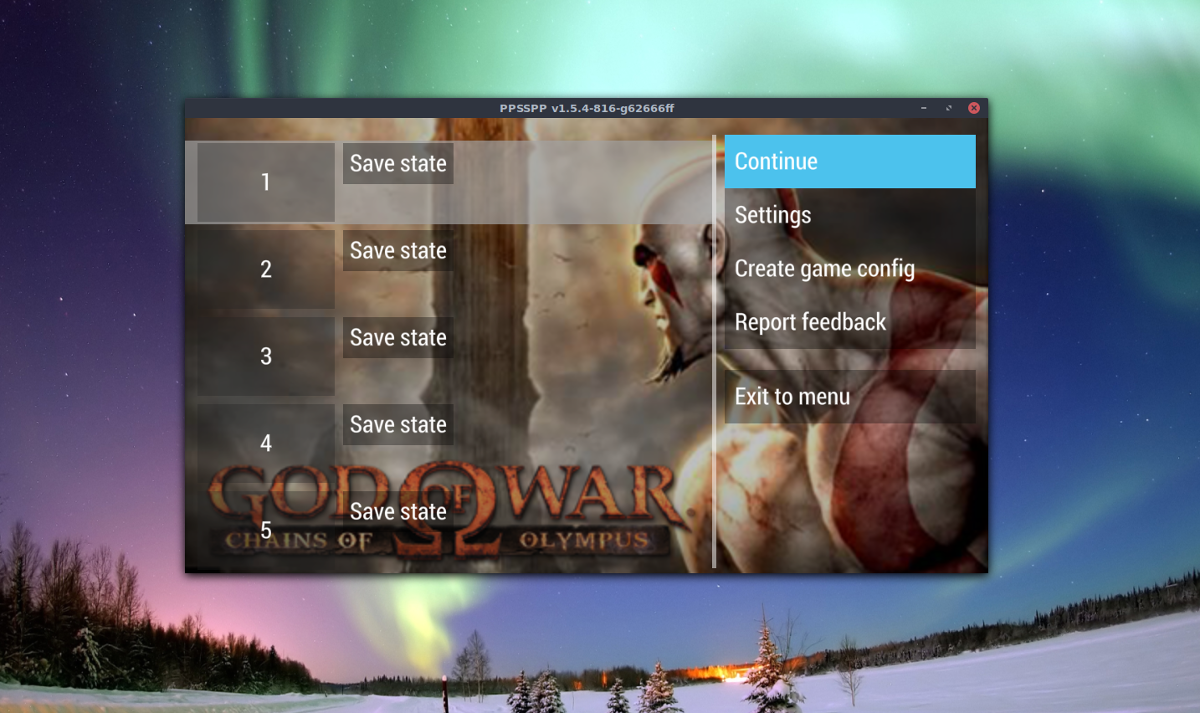
За да запишете няколко пъти, просто изберете различни слотове, преди да запазите.
Зареждането на състояние за запазване в PPSSPP се случва и в ESC меню. По всяко време натиснете ESC на клавиатурата и използвайте клавиши със стрелки нагоре или надолу за да изберете запазена игра. След като намерите запазената игра, която искате да заредите, натиснете въведете да го зареди.
Настройки за графика и аудио
Търсите да промените графиката за PPSSPP емулатора? Изберете „Настройки“ в главното меню с клавишите със стрелки и натиснете въведете за да го отворя. Вътре в „Настройки“ потърсете „Графика“ и натиснете въведете ключ. Вътре в графичната зона потребителите могат да променят режима на изобразяване, както и контрол на кадрите и дори такива настройки като контрол след обработка.
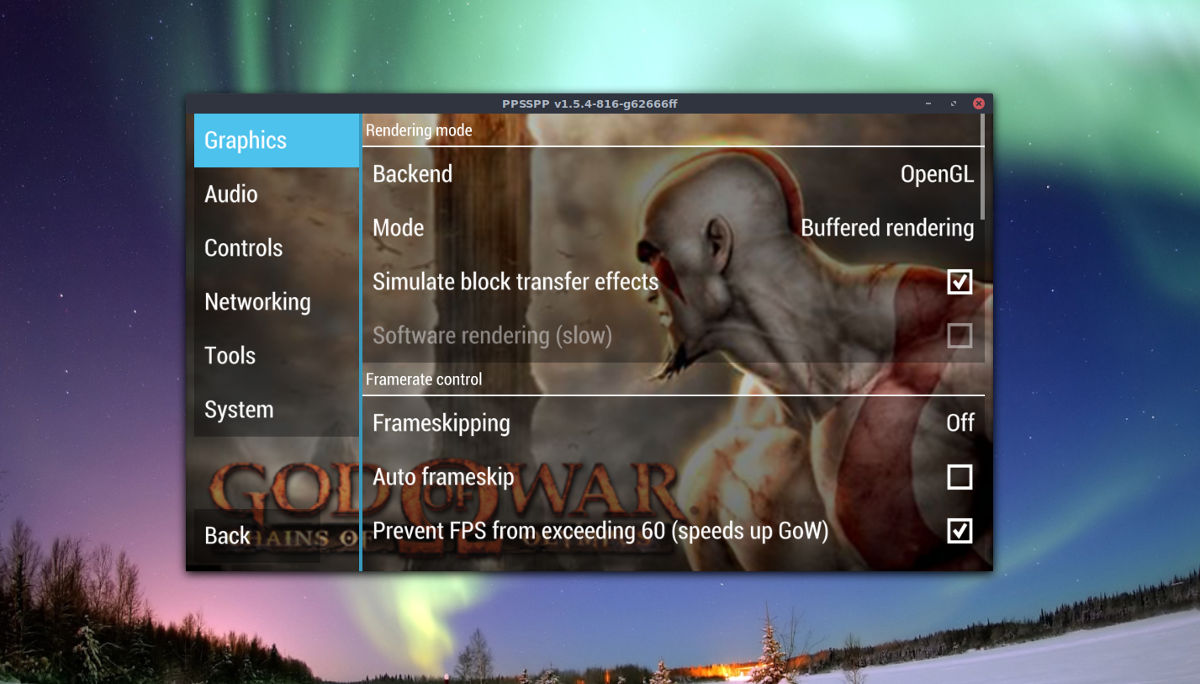
За да активирате режим на цял екран с PPSSPP, погледнете към долната част на настройката „Графика“ и щракнете върху квадратчето за отметка, за да го активирате.
В допълнение към графичните опции, PPSSPPемулаторът има и доста прилични аудио настройки. За достъп до тези настройки, изберете "Audio" в прозореца с настройки. В “Audio” потребителите могат да активират / деактивират звуци, да променят силата на звука на емулатора в световен мащаб, да променят аутентичната латентност, както и хакове за скорост на звука и т.н.
Конфигуриране на контролер
За да конфигурирате геймпад с PPSSPP, включете aсъвместим джойстик, отворете „Настройки“ и изберете „Контроли“ в менюто. Оттам щракнете върху „контролно картографиране“, за да отворите инструмента за свързване на контролера. По подразбиране PPSSPP трябва да присвоява контролите автоматично. Вероятно е вашият геймпад да работи извън кутията.
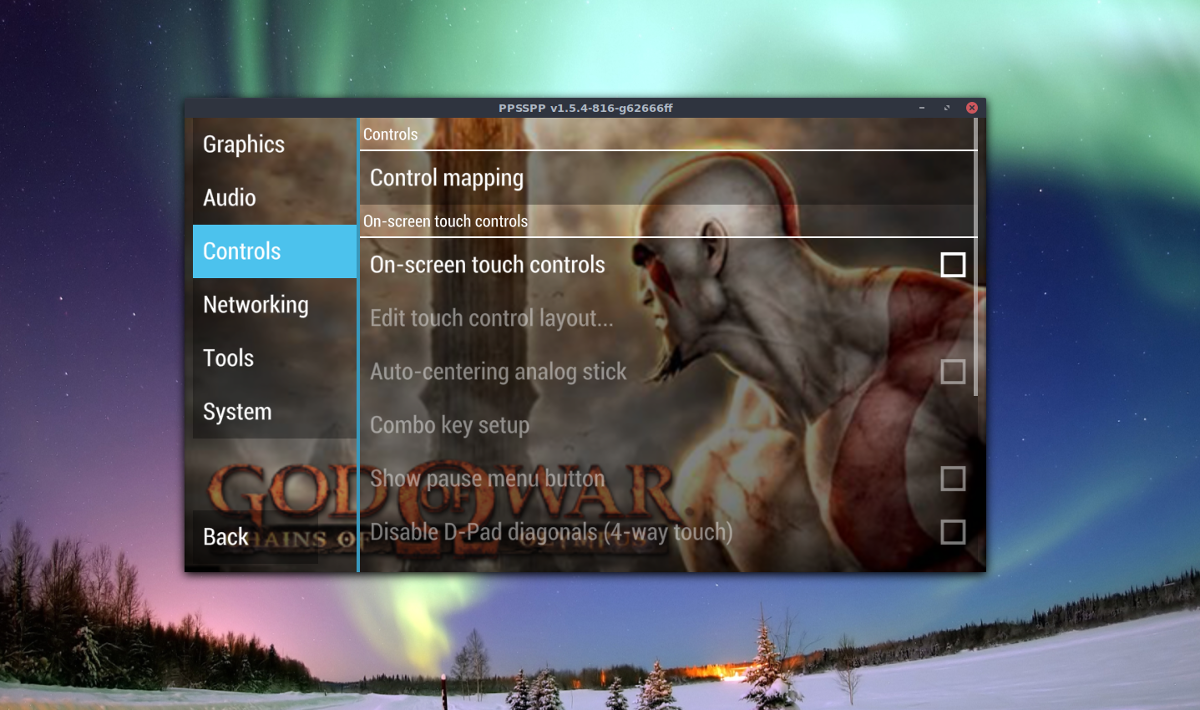
С всичко казано, контролите по подразбиране може да не работят за всички. Ако искате да управлявате различните карти, преминете през и кликнете върху символа +, за да зададете отново контроли.













Коментари